Czy jest jakaś metoda konwersji FLV na PSP? Jeśli jesteś fanem gier, musisz znać PSP. I powinieneś wiedzieć, że PSP może być również używany do słuchania muzyki, oglądania filmów, czytania itp. Jednak jeśli zamierzasz pobrać wideo z Internetu i obejrzeć go na PSP, musisz zadbać o plik wideo zgodność z systemem PSP.
Zwykle wideo pobrane ze strony internetowej ma format FLV. Pliki FLV są dość popularne w Internecie ze względu na ich niewielki rozmiar i jakość wysokiej rozdzielczości. Ale system PSP nie obsługuje tego formatu. Aby rozwiązać ten problem, wystarczy przekonwertować pliki FLV do formatu obsługiwanego przez PSP. W tym samouczku znajdziesz obszerny przewodnik na temat konwertowania FLV na PSP, a następnie na PSP. Przeczytaj i dowiedz się więcej.
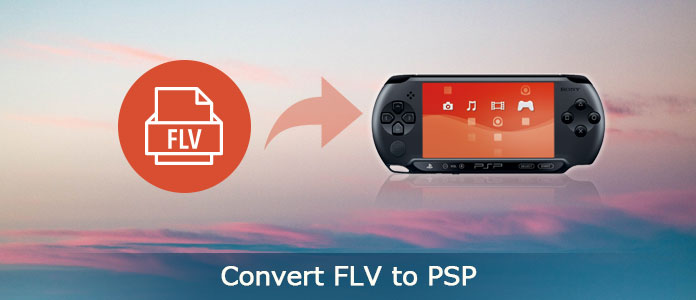
Aiseesoft Total Video Converter jest wszechstronnym narzędziem do konwersji wideo, więc działa jak konwerter plików FLV na PSP, który potrafi konwertować FLV na PSP, a następnie przyjemnie oglądać filmy FLV na PSP. Poza tym obsługuje konwersję innych formatów wideo lub audio dla różnych urządzeń przenośnych bez utraty jakości.
Kluczowe cechy:
Teraz pobierz FLV na PSP Converter, aby uzyskać więcej funkcji edycji.
Krok 1 Zainstaluj i dodaj pliki
Po zainstalowaniu Aiseesoft Total Video Converter kliknij przycisk „Dodaj plik” w prawym górnym rogu, aby załadować wideo FLV. Możesz dodać więcej niż jeden plik.
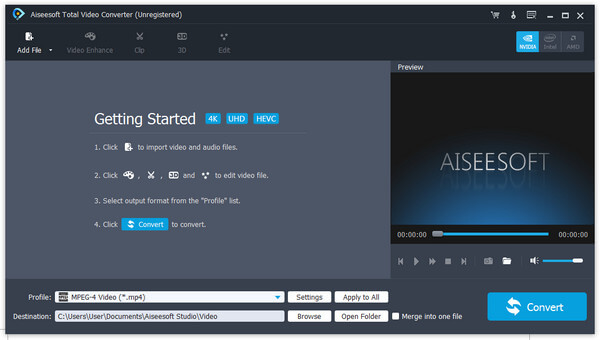
Krok 2 Wybierz format wyjściowy i miejsce docelowe
Aby przekonwertować wideo FLV, wybierz format obsługujący PSP z listy „Profil” i kliknij „Przeglądaj”, aby ustawić miejsce, w którym chcesz umieścić wyjściowe wideo.
Wskazówki: Oprogramowanie pozwala ustawić różne parametry wyjściowe wideo / audio w zależności od różnych plików.
Krok 3 Edytuj plik wyjściowy
Możesz zresetować parametry wyjściowe wideo / audio w oknie „Ustawienia” poniżej. Tutaj możesz dostosować szybkość klatek, współczynnik kształtu, rozdzielczość i tak dalej.
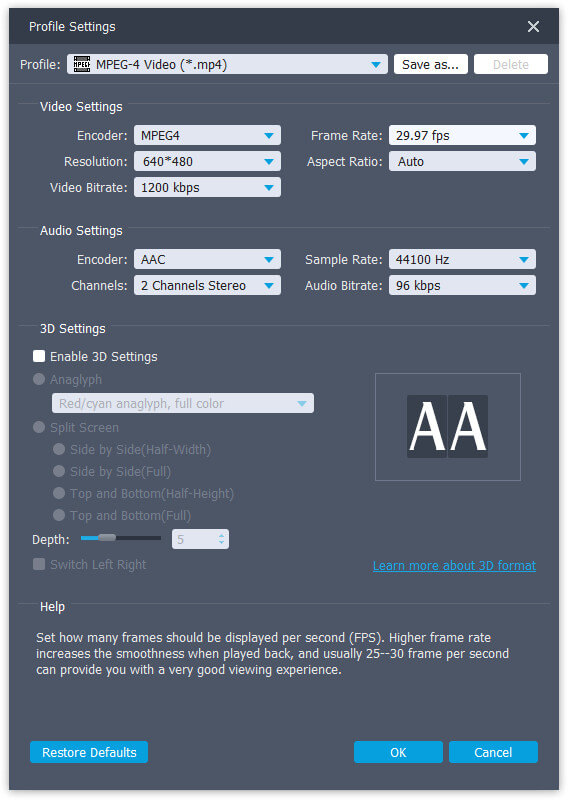
Otwórz okno „Przytnij”, aby dostosować region odtwarzania wideo przed konwersją z FLV na PSP.
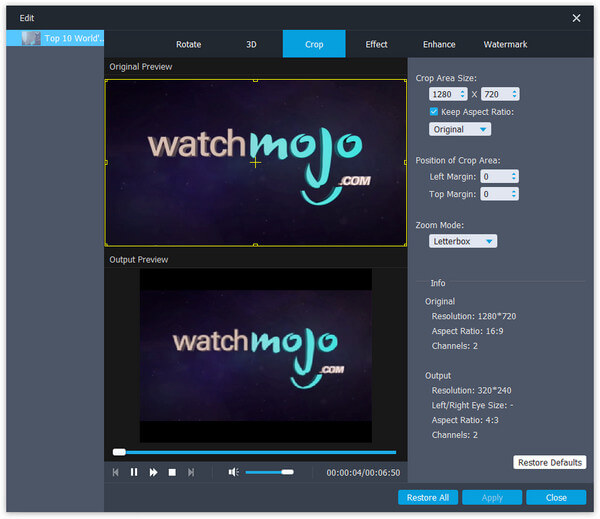
Krok 4 Rozpocznij konwersję FLV do PSP
Kliknij przycisk „Konwertuj” w prawym dolnym rogu głównego interfejsu, aby przekonwertować FLV na format PSP. Kilka sekund później zostanie zakończone.
Pliki Flash Video (FLV) są często odtwarzane w witrynie do udostępniania wideo, takiej jak YouTube. Nie można ich jednak oglądać na PSP po pobraniu. Konwerter FLV rozwiązuje ten problem, umożliwiając konwersję bezpośrednio z FLV na format obsługiwany przez PSP lub inne popularne formaty. Dzięki tej elastycznej i potężnej funkcji konwersji ten wspaniały konwerter FLV pozwala znów cieszyć się ulubionymi filmami na PSP.
Krok 1 Pobierz bezpłatny konwerter FLV ze strony flv.com i postępuj zgodnie z instrukcjami, aby zainstalować.
Krok 2 Kliknij przycisk „Dodaj pliki”, przeglądaj i kliknij plik FLV, który chcesz przekonwertować na PSP.
Krok 3 Wybierz PSP jako format wyjściowy i przejdź do zakładki „Ścieżka wyjściowa”, aby wybrać miejsce docelowe przekonwertowanego pliku.
Krok 4 Na koniec kliknij „Konwertuj wideo”, aby przekonwertować wideo FLV na PSP. Pasek procesu pokaże, ile czasu ci zostało
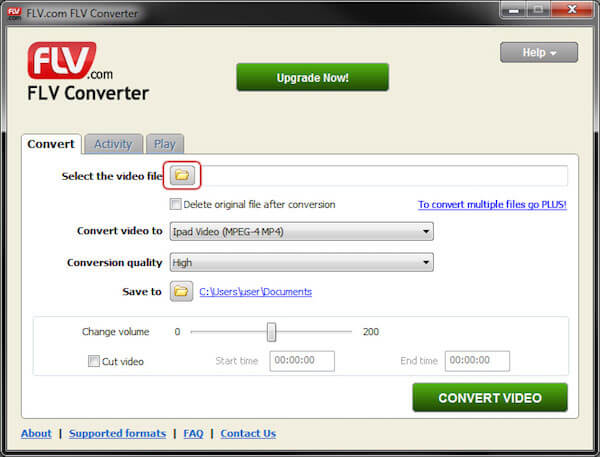
Hanbrake to także profesjonalny konwerter wideo dla użytkowników PSP do konwersji plików FLV na PSP dzięki zadziwiającej szybkości konwersji i doskonałej jakości obrazu. Możesz też edytować wideo FLV przez przycinanie, obracanie, kadrowanie i dodawanie efektów. Dzięki temu potężnemu narzędziu do konwertowania FLV możesz łatwo włączyć odtwarzanie plików FLV na PSP w dowolnym momencie.
Krok 1 Pobierz za darmo Handrake, a następnie zainstaluj i uruchom go na swoim komputerze.
Krok 2 Kliknij przycisk „Dodaj plik” na pasku narzędzi, a następnie zaimportuj pliki FLV, które chcesz przekonwertować na PSP.
Krok 3 Kliknij „Profil” i wybierz „PSP” jako format wyjściowy z rozwijanej listy.
Krok 4 Kliknij przycisk „Konwertuj”, aby rozpocząć konwersję FLV na PSP. Konwersja zostanie zakończona za kilka sekund
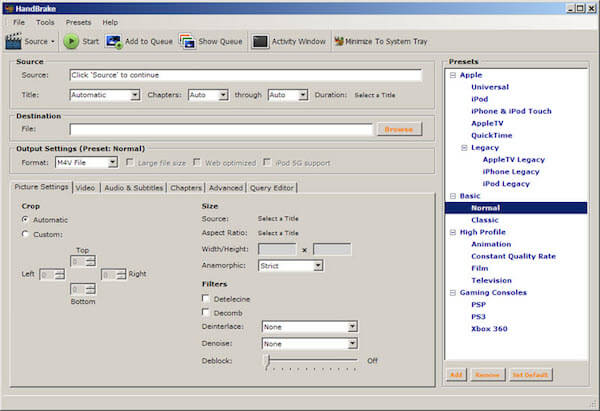
Jeśli chodzi o konwersję plików FLV do PSP za darmo, Freemake jest dobrym wyborem do wzięcia pod uwagę. Dzięki zaawansowanej technologii i wysokiej jakości wyjściom może konwertować nie tylko wszystkie popularne formaty, ale także kilka rzadkich formatów. Podsumowując, Freemake pomoże Ci cieszyć się plikami FLV na PSP. Zasługuje na to, aby spróbować.
Krok 1 Po pobraniu Freemake zaimportuj plik FLV, klikając przycisk Dodaj.
Krok 2 Następnie wybierz „PSP” jako format wyjściowy dla bezpłatnej konwersji FLV na PSP. Możesz także wybrać inne formaty wideo i profile.
Krok 3 Naciśnij przycisk „Uruchom”, aby cieszyć się szybką konwersją wideo dzięki temu niesamowitemu konwerterowi.

Format Factory to wielofunkcyjne narzędzie do konwersji multimediów, które może nie tylko konwertować wideo między wszelkiego rodzaju typami plików, ale także wspierać zgrywanie płyt DVD / CDS na pliki wideo / audio. Po konwersji możesz również konwertować pliki wideo FLV, AVI, MP4, MOV, VOB na PSP, iPhone, iPad, iPod, BlackBerry, Android i wiele innych urządzeń. Jedno zilustrować, to darmowe oprogramowanie jest dostępne tylko dla systemu Windows.
Krok 1 Pobierz i zainstaluj Format Factory na swoim komputerze, a następnie uruchom go, klikając dwukrotnie jego ikonę.
Krok 2 Kliknij przycisk „Dodaj plik”, aby przejrzeć i załadować plik FLV, który chcesz przekonwertować na PSP.
Krok 3 Na karcie Profil wybierz format obsługujący PSP jako format wyjściowy.
Krok 4 Następnie zacznij konwertować pliki FL na PSP, klikając przycisk „Konwertuj”.
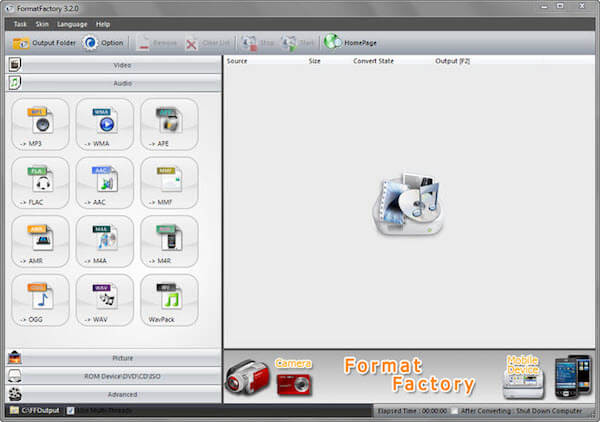
Jeśli nie chcesz pobierać programu innej firmy, możesz również przekonwertować pliki FLV na PSP za pomocą zastrzeżonego narzędzia do konwersji w chmurze. A Online Video Converter powinien być jednym z najlepszych wyborów. Po prostu wybierz plik FLV, który chcesz przekonwertować, i wybierz spośród różnych dostępnych opcji formatu audio i wideo. Jest łatwy w użyciu, wyjątkowo szybki i całkowicie bezpłatny.
Krok 1 Otwórz stronę Online Video Converter w Google i zaloguj się na swoje konto.
Krok 2 Wyszukaj i prześlij film FLV, który chcesz przekonwertować na PSP.
Krok 3 Wybierz MP4 lub inny format PSP dla tego przekonwertowanego pliku na pasku bocznym.
Krok 4 Na koniec kliknij przycisk „Konwertuj”. Poczekaj kilka sekund, a zobaczysz, że plik FLV został przekonwertowany do formatu PSP!
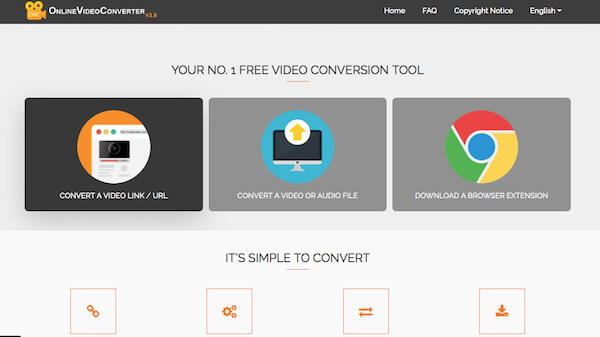
W odróżnieniu od systemu komputerowego, system PSP używa karty Memory Stick Duo do przechowywania gier, muzyki, filmów i innych danych. Jeśli masz problem z umieszczeniem przekonwertowanego pliku FLV na PSP, czytaj dalej i dowiedz się, jak go rozwiązać:
Krok 1 Sprawdź Memory Stick Duo PSP
Upewnij się, że na karcie Memory Stick Duo konsoli PSP jest wystarczająca ilość miejsca do zapisania przekonwertowanych plików FLV.
Wskazówki: Jeśli używasz PSP po raz pierwszy, lepiej sformatuj kartę Memory Stick Duo, aby utworzyć odpowiednią strukturę folderów.
Krok 2 Podłącz Memory Stick Duo do komputera
Po podłączeniu kliknij dwukrotnie kartę Memory Stick Duo i otwórz ją, a następnie skopiuj przekonwertowane wideo FLV do folderu wideo.
Kiedy chcesz umieść wideo FLV na PSP, możesz już teraz znaleźć najlepsze rozwiązania do konwersji FLV na kompatybilny format. Jeśli masz jakieś inne zapytanie związane z tematem, możesz udostępnić bardziej szczegółowe informacje w komentarzach.